
手机wps转文字 手机wps将图片转文字步骤
发布时间:2024-01-30 11:25:39 来源:锐得游戏网
随着科技的不断发展,手机已经成为了人们生活中必不可少的工具之一,而其中手机wps软件的出现更是为我们的生活带来了极大的便利。在日常工作中,我们经常会遇到需要将图片中的文字提取出来的情况。而手机wps软件正是为了满足这一需求而设计的。通过手机wps将图片转文字的简单几步操作,我们可以轻松将图片中的文字转化为可编辑的文本,从而大大提高了我们的工作效率。下面我们将详细介绍手机wps将图片转文字的具体步骤。
手机wps将图片转文字步骤
操作方法:
1.打开并登录wps(可以授权微信登录),点击底部的【应用】。
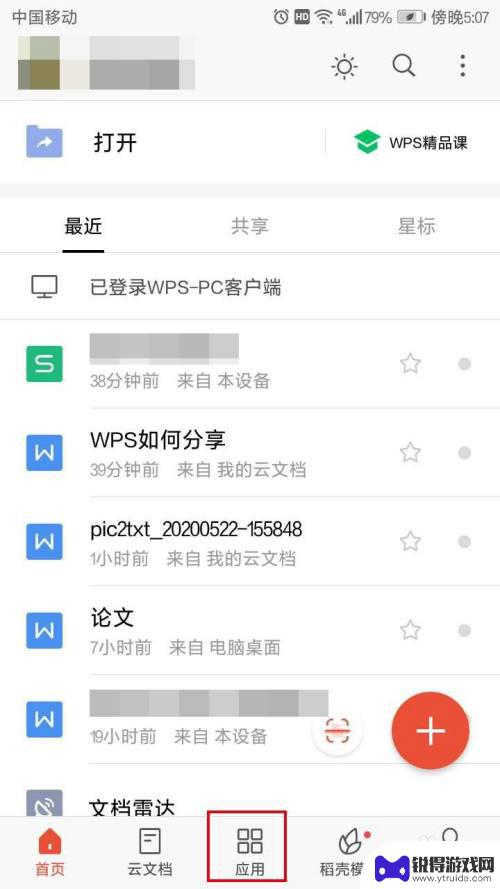
2.在“图片处理”板块,点击【图片转文字】。
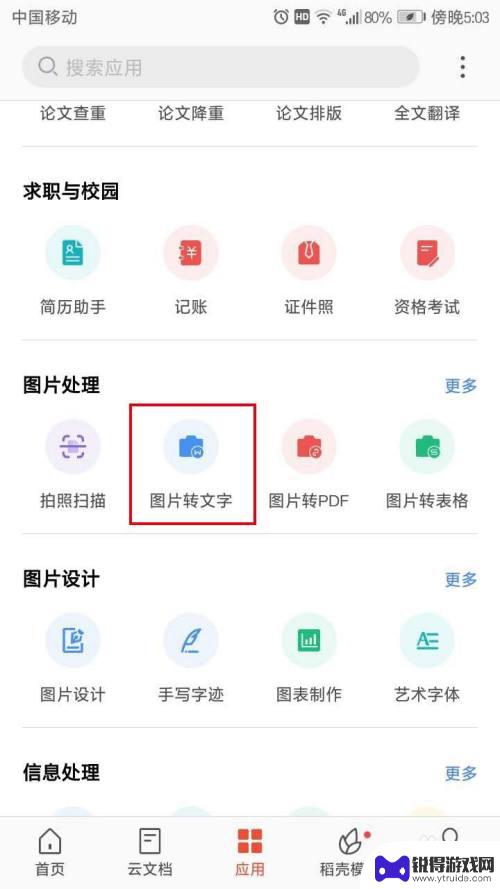
3.点击【选择图片】。
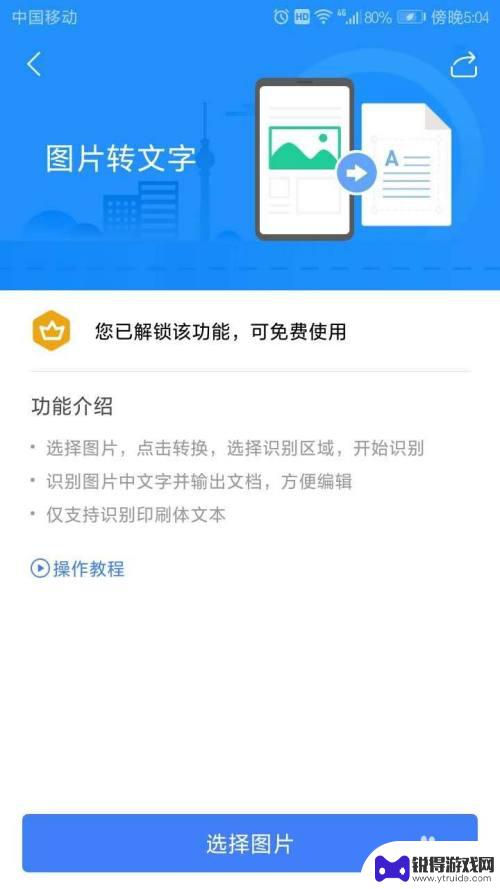
4.从手机相册里选择一张图片,或者拍摄一张图片。
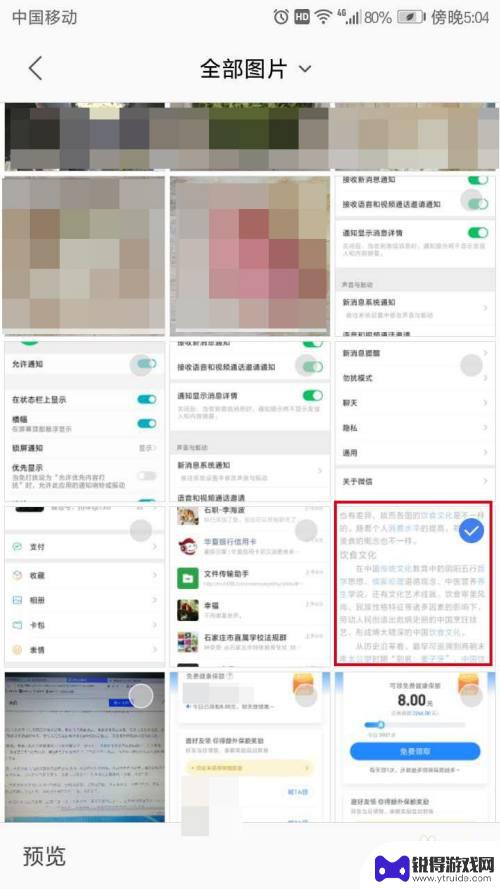
5.调整图片范围,框选中的部分会进行转换。编辑框可拉动锚点调整大小。
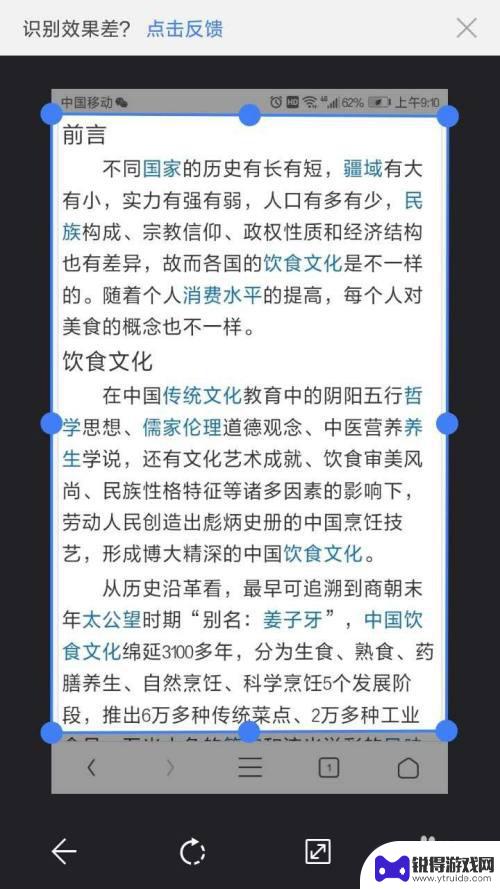
6.调整好范围后,点击右下角的【√】。就开始转换了,我们只需要等待几秒钟。
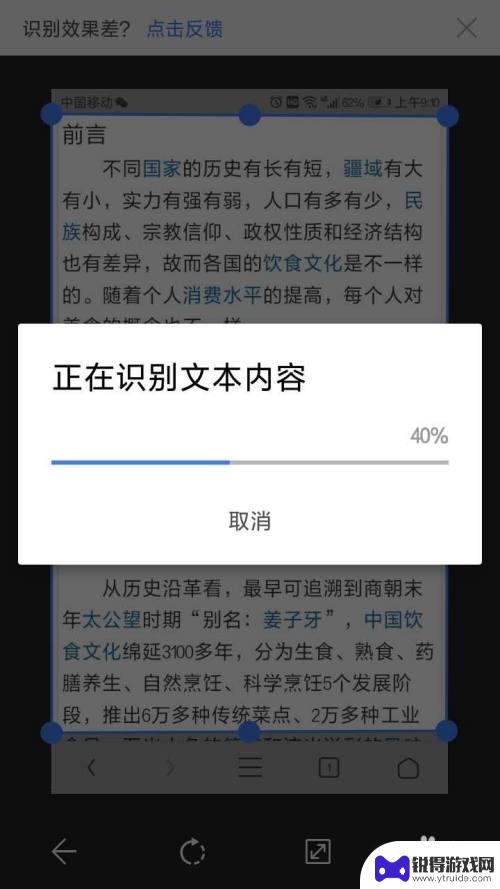
7.转换完成后,会导出到一个wps文字文档中。
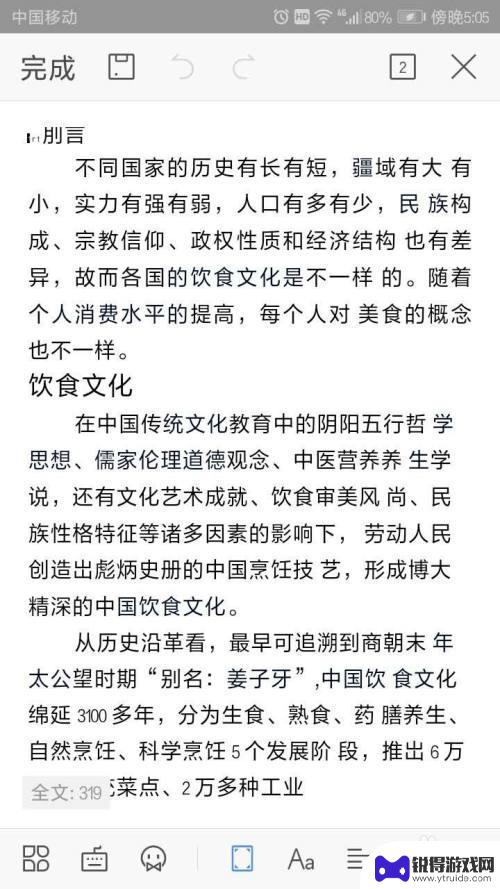
以上就是手机wps转文字的全部内容,如果您遇到这种情况,可以按照以上方法解决,希望对大家有所帮助。
热门游戏
- 相关教程
- 小编精选
-
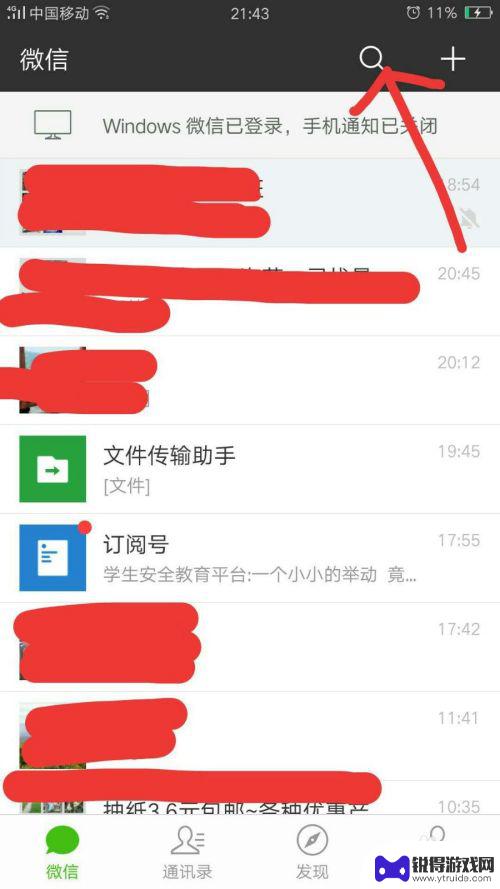
如何把手机拍的文字转换成电子版 手机图片转电子文档步骤
手机已成为人们日常生活中不可或缺的工具,不仅可以拍摄精美的照片,还能将文字转换为电子版文档,随着科技的不断进步,我们可以利用手机拍摄的文字图片,通过一系列简单的步骤将其转换为电...
2024-02-04
-
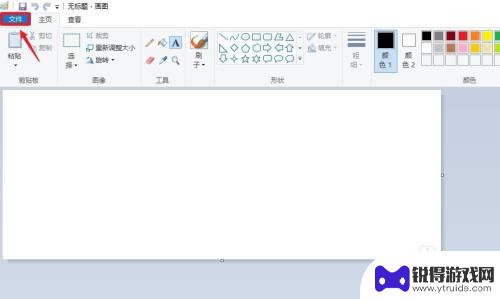
苹果手机镜面文字图片怎么转换 如何将镜面文字图片转换为普通文字图片
苹果手机镜面文字图片怎么转换,在当今社交媒体和数字时代,人们越来越喜欢通过图片来表达自己的想法和情感,而其中一种富有创意的图片类型就是镜面文字图片。有时我们可能想要将这些镜面文...
2023-08-23
-

手机wps行间距怎么设置 手机wps word行间距调整步骤
在使用手机WPS Word进行文档编辑时,有时候我们需要调整文字的行间距来使整篇文章看起来更加整洁和易读,手机WPS如何设置行间距呢?调整步骤其实非常简单,只需要在编辑文档时点...
2024-04-28
-
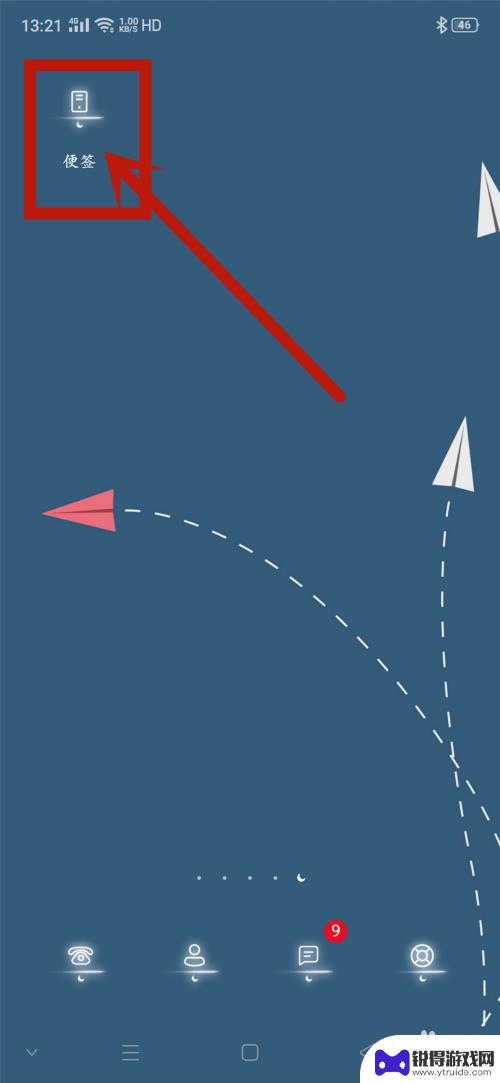
oppo手机怎样将图片文字转换成文字 oppo手机文件图片转换成文字的方法
手机已经成为我们日常生活中不可或缺的工具之一,而随着科技的不断进步,手机的功能也越来越强大。作为一款备受欢迎的手机品牌,OPPO推出了一项令人惊叹的功能——将图片文字转换成文字...
2024-01-19
-
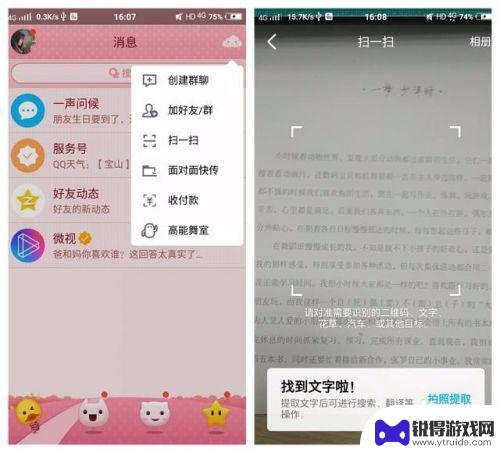
手机图片扫描文字 手机图片文字识别方法
随着智能手机的普及,手机图片扫描文字已经成为一种方便快捷的方式,帮助人们将纸质文件中的文字转换为电子文档,手机图片文字识别方法通过识别图片中的文字,并将其转换为可编辑的文本,大...
2024-05-06
-
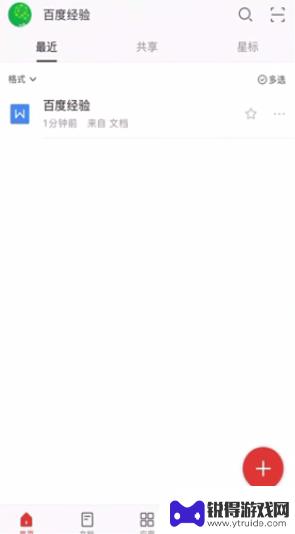
手机wps怎么转接文件 手机WPS如何将文件以附件形式发送
随着手机的普及,手机WPS已成为许多人处理文档的首选工具,很多人对于如何将WPS文件以附件形式发送还存在一些困惑。事实上手机WPS非常方便地提供了文件转接功能,让我们可以轻松地...
2024-02-12
-

苹果6手机钢化膜怎么贴 iPhone6苹果手机如何正确贴膜钢化膜
苹果6手机作为一款备受追捧的智能手机,已经成为了人们生活中不可或缺的一部分,随着手机的使用频率越来越高,保护手机屏幕的需求也日益增长。而钢化膜作为一种有效的保护屏幕的方式,备受...
2025-02-22
-

苹果6怎么才能高性能手机 如何优化苹果手机的运行速度
近年来随着科技的不断进步,手机已经成为了人们生活中不可或缺的一部分,而iPhone 6作为苹果旗下的一款高性能手机,备受用户的青睐。由于长时间的使用或者其他原因,苹果手机的运行...
2025-02-22















